Alternative Formate
Ally erstellt aus der Originaldatei alternative Formate Ihrer Kursinhalte. Diese Formate werden mit dem Originalinhalt bereitgestellt, sodass Teilnehmer alles an einem Ort vorfinden.
Eingriffe von Ihnen sind dabei nicht erforderlich. Die alternativen Formate werden für Sie erstellt. Bei Bedarf können Sie aus einem beliebigen Grund alternative Formate für jedes einzelne Inhaltselement deaktivieren.
Wählen Sie jeweils das Symbol Alternative Formate herunterladen aus, um die verfügbaren Formate anzuzeigen und ggf. zu deaktivieren.
Indikatoren zur Bewertung der Barrierefreiheit
Ally bestimmt die Barrierefreiheit aller an Ihren Kurs angehängten Dateien und zeigt deren jeweilige Bewertung an. Die Bewertungen reichen von Niedrig bis Perfekt. Je höher der Wert, desto weniger Probleme.
- Niedrig: Die Datei ist nicht barrierefrei und muss unverzüglich bearbeitet werden.
- Mittel: Die Datei ist in gewissem Maße barrierefrei, sollte aber verbessert werden.
- Hoch: Die Datei ist barrierefrei, kann jedoch noch optimiert werden.
- Perfekt: Die Datei ist barrierefrei. Verbesserungen sind nicht erforderlich.
Für Dateien mit Bewertungen von Niedrig bis Hoch zeigt Ally die Probleme an und stellt eine Schritt-für-Schritt-Anleitung zu deren Behebung bereit.
Wählen Sie für eine Datei Bewertung der Barrierefreiheit aus. Führen Sie die angezeigten Schritte durch. Wählen Sie Alle Probleme, um alle Probleme in der Datei anzuzeigen und zu entscheiden, welche Sie zuerst beheben.
Wählen Sie „Alle Probleme“, wenn Sie wissen möchten, wie die Behebung jedes einzelnen Problems zur Verbesserung der Barrierefreiheit beiträgt.
Kursleiterfeedback
Ally bietet Ihnen detailliertes Feedback und Unterstützung, damit Sie zu einem Experten für Barrierefreiheit werden. Erfahren Sie mehr über Probleme bei der Barrierefreiheit, warum sie wichtig sind und wie sie behoben werden können. Grün ist das Ziel!
Wählen Sie Bewertung der Barrierefreiheit aus, um das Kursleiterfeedback zu öffnen. Führen Sie die angezeigten Schritte durch. Wählen Sie Alle Probleme, um alle Probleme in der Datei anzuzeigen und zu entscheiden, welche Sie zuerst beheben.
Wählen Sie „Alle Probleme“, wenn Sie wissen möchten, wie die Behebung jedes einzelnen Problems zur Verbesserung der Barrierefreiheit beiträgt.





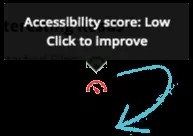
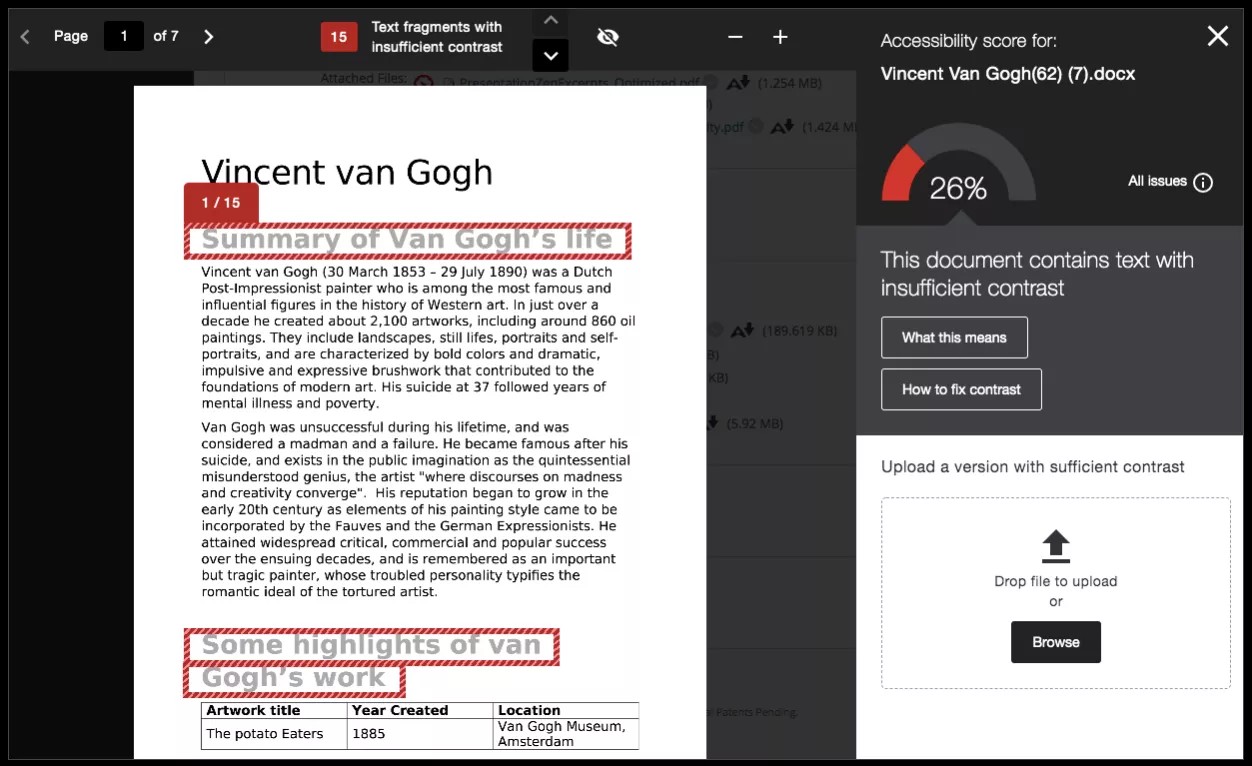
 Mitglied der Ally-Benutzergruppe werden
Mitglied der Ally-Benutzergruppe werden